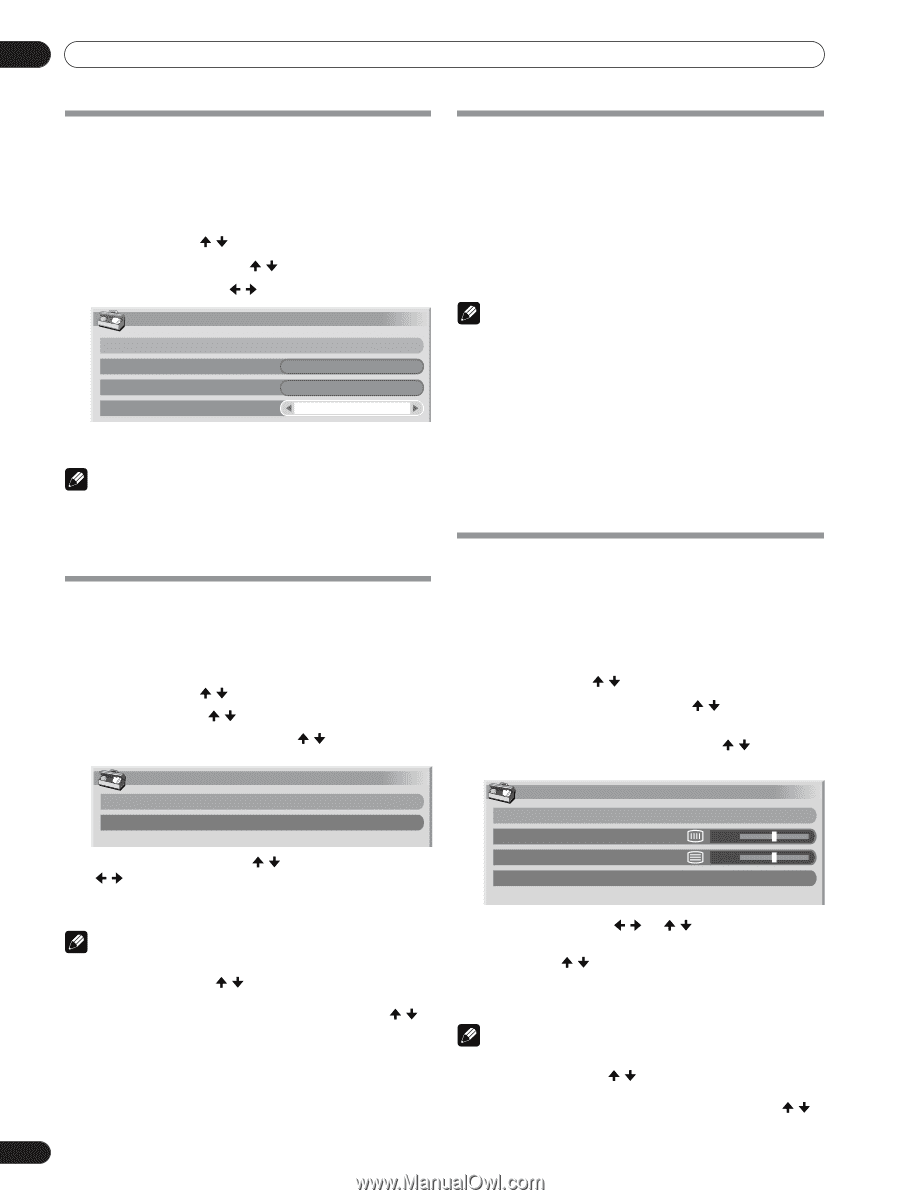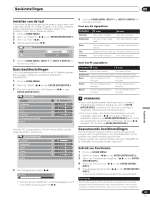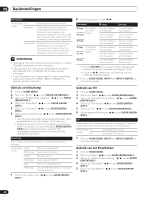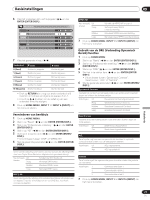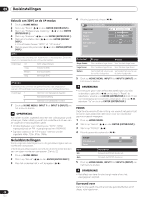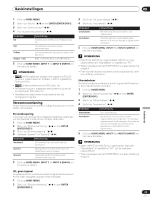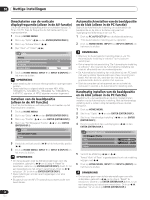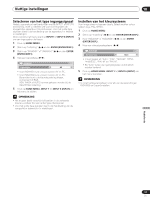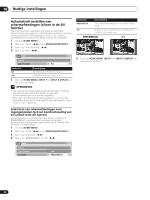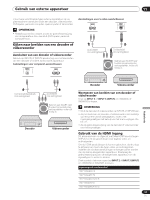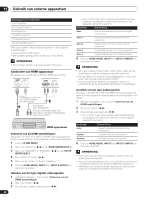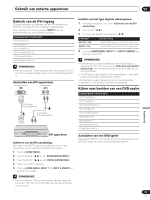Pioneer PDP-5000EX User Manual - Page 182
Nuttige instellingen
 |
View all Pioneer PDP-5000EX manuals
Add to My Manuals
Save this manual to your list of manuals |
Page 182 highlights
10 Nuttige instellingen Nuttige instellingen Omschakelen van de verticale displayfrequentie (alleen in de AV functie) U kunt de verticale displayfrequentie omschakelen tussen 75 Hz en 100 Hz. Kies de frequentie die het beste past bij uw ingangssignalen. 1 Druk op HOME MENU. 2 Stel in op "Optie" ( / en dan ENTER (ENTER/DISP.)). 3 Stel in op "Actieve Stand" ( / ). 4 Stel "75Hz" of "100Hz" ( / ). Optie Positie Auto Formaat 4:3 Stand Actieve Stand Uit 75Hz 5 Druk op HOME MENU, INPUT 1 tot INPUT 6 (INPUT) om het menu te sluiten. OPMERKING • Deze instelling kan niet voor elke signaalbron apart gemaakt worden. • Deze instelling is uitgeschakeld wanneer 480i, 480p, 1080i@60 Hz, 720p@60 Hz, 1080p@24 Hz, 1080p@60 Hz, 4.43 NTSC signalen, of NTSC signalen worden ingevoerd. Instellen van de beeldpositie (alleen in de AV functie) U kunt de horizontale en verticale positie van beelden op het Plasmascherm instellen. 1 Druk op HOME MENU. 2 Stel in op "Optie" ( / en dan ENTER (ENTER/DISP.)). 3 Stel in op "Positie" ( / en dan ENTER (ENTER/DISP.)). 4 Stel in op "H/V Bijregelen Positie" ( / en dan ENTER (ENTER/DISP.)). Positie H/V Bijregelen Positie Reset 5 Verstel de verticale positie ( / ) of de horizontale positie ( / ). 6 Druk op HOME MENU, INPUT 1 tot INPUT 6 (INPUT) om het menu te sluiten. OPMERKING • Om terug te gaan naar de fabrieksinstellingen voor alle onderdelen, gebruikt u / om bij stap 4 "Reset" te selecteren, waarna u op ENTER (ENTER/DISP.) drukt. Er zal een bevestiging op het scherm verschijnen. Druk op / , selecteer "Ja" en druk op ENTER (ENTER/DISP.). • Deze instellingen worden apart opgeslagen voor elke signaalbron. • Bij gebruik van de INPUT1 aansluiting is deze functie niet beschikbaar. Automatisch instellen van de beeldpositie en de klok (alleen in de PC functie) Gebruik de Automatische instelling om automatisch de beeldpositie en de klok in te stellen wanneer het ingangssignaal afkomstig is van een PC. 1 Druk op PC AUTO SET UP van de afstandsbediening. • De Automatische instelling zal nu opstarten. 2 Druk op HOME MENU, INPUT 1 tot INPUT 6 (INPUT) om het menu te sluiten. OPMERKING • Wanneer de Automatische Instelling klaar is, zal "De Automatische instelling is voltooid." op het scherm verschijnen. • Ook al verschijnt de aanduiding "De Automatische instelling is voltooid.", dan nog kan de Automatische instelling zijn mislukt, afhankelijk van de omstandigheden. • De Automatische instelling kan mislukken bij een PC beeld met veel op elkaar lijkende patronen of een monochroom beeld. Als het niet lukt, verander dan het door de PC geproduceerde beeld en probeer het opnieuw. • Sluit de computer op het apparaat aan en schakel de computer in voordat u de Automatische instelling start. Handmatig instellen van de beeldpositie en de klok (alleen in de PC functie) Meestal kunt u de beeldpositie en de klok makkelijk laten instellen via de Automatische instelling. Met de Handmatige instelling kunt u indien nodig de beeldpositie en de klok bijregelen. 1 Druk op HOME MENU. 2 Stel in op "Optie" ( / en dan ENTER (ENTER/DISP.)). 3 Stel in op "Handmatige instelling" ( / en dan ENTER (ENTER/DISP.)). 4 Kies het onderdeel dat u wilt bijregelen ( / en dan ENTER (ENTER/DISP.)). Handmatige instelling H/V Bijregelen Positie Klok 0 Fase 0 Reset 5 Verricht de afstelling ( / en / ). Terwijl "Klok" of "Fase" is geselecteerd, kunt u de instelling wijzigen met / . 6 Druk op HOME MENU, INPUT 1 tot INPUT 6 (INPUT) om het menu te sluiten. OPMERKING • Om terug te gaan naar de fabrieksinstellingen voor alle onderdelen, gebruikt u / om bij stap 4 "Reset" te selecteren, waarna u op ENTER (ENTER/DISP.) drukt. Er zal een bevestiging op het scherm verschijnen. Druk op / , selecteer "Ja" en druk op ENTER (ENTER/DISP.). 30 Du